8 Korjaus: Sisäinen HTTP-palvelinvirhe 500 verkkosivustoilla
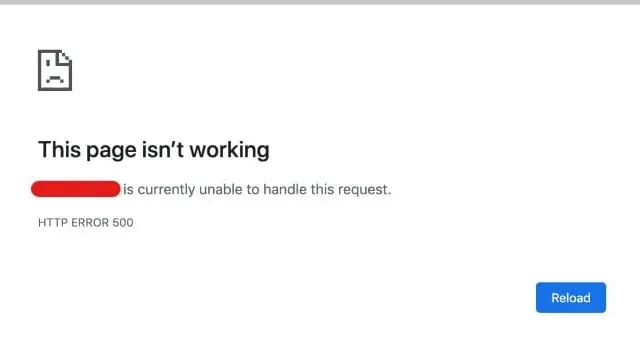
Sinun olisi pitänyt yrittää käyttää tiettyä verkkosivustoa, kun sait 500 sisäisen palvelinvirheen. Käyttäjänä voit jättää sen huomioimatta, mutta verkkosivuston ylläpitäjänä sinun on poistettava se mahdollisimman pian.
Toistuva 500 sisäisen palvelinongelman esiintyminen vahingoittaa yrityksesi mainetta ja saa asiakkaat menettämään uskonsa brändiisi. Tämä ei ainoastaan vahingoita mainettasi, vaan se myös alentaa sijoitustasi hakukoneissasi. Siksi on toivottavaa välttää tämä tapaus ja ymmärtää oikein, kuinka se voidaan poistaa.
Mikä on HTTP 500 -sisäinen palvelinvirhe?
IETF (Internet Engineering Task Force) kuvailee 500 Internal Server Error -virheen seuraavasti:
Tilakoodi 500 (sisäinen palvelinvirhe) osoittaa, että palvelin kohtasi odottamattoman tilanteen, joka esti sitä täyttämästä pyyntöä.
Vaikka 500-virhekoodi voi esiintyä eri tavoin, se esiintyy yleensä sanoilla ”sisäinen palvelinongelma” tai molemmilla. Tämä virhe, joka on osa verkkosivuston HTTP-spesifikaatiota, voidaan nähdä missä tahansa tietokoneessa, mobiililaitteessa ja verkkoselaimessa.
Sisäisten palvelinvirheiden tyypit 500
- 500.0: On tapahtunut moduuli- tai ISAPI-virhe.
- 500.11: Sovellus on suljettu verkkopalvelimella.
- 500.12: Sovellus ladataan uudelleen verkkopalvelimelle.
- 500.13: Verkkopalvelin on varattu.
- 500.15: Global.asax:n suora haku ei ole sallittu.
- 500.19: Määritystiedot ovat virheellisiä.
- 500.21: Moduulia ei tunnisteta.
- 500.22: ASP.NET HTTP-moduulien määritystä ei käytetä hallitussa liukuhihnatilassa.
- 500.23: ASP.NET HTTP-käsittelijöiden määritys ei koske hallitussa liukuhihnatilassa.
- 500.24: ASP.NET-todennusmääritystä ei käytetä hallitussa liukuhihnatilassa.
- 500.50: Uudelleenkirjoitusvirhe RQ_BEGIN_REQUEST-ilmoituksen käsittelyssä. Saapuvan säännön määritys- tai suoritusvirhe.
- 500.51: Uudelleenkirjoitusvirhe käsiteltäessä GL_PRE_BEGIN_REQUEST-ilmoitusta. Tapahtui yleinen määritys tai yleisen säännön suoritusvirhe.
- 500.52: Uudelleenkirjoitusvirhe käsiteltäessä RQ_SEND_RESPONSE-ilmoitusta. Lähtevän liikenteen sääntö on suoritettu.
- 500.53: Uudelleenkirjoitusvirhe käsiteltäessä RQ_RELEASE_REQUEST_STATE-ilmoitusta. Sääntö on asetettu suoritettavaksi ennen mukautetun tulosteen välimuistin päivittämistä.
- 500.100: ASP:n sisäinen virhe.
Mitkä ovat HTTP 500 -sisäisen palvelinvirheen yleiset syyt?
Web-sivuston palvelinongelma johtaa yleensä sisäiseen palvelinvirheeseen 500. Tämä osoittaa, että verkkosivuston ohjelmointissa on ongelma tai lyhyt häiriö.
Rikki tai vioittunut tiedosto. htaccess
Tärkeät ohjeet palvelimelle löytyvät tekstitiedostoista. htaccess. Nämä komennot käskevät ohjelmiston ottamaan käyttöön tai poistamaan käytöstä tietyt ominaisuudet.
Käyttöoikeusvirhe.
Tiedostosuojaukseen liittyy lupavirheitä. Virheet, käyttäjävirheet tai verkko-ongelmat voivat johtaa käyttöoikeusvirheisiin. Tämä virhe osoittaa yleensä, että käyttäjällä ei ole valtuuksia suorittaa toimintoa, jota hän yrittää suorittaa.
Huonosti kirjoitetut kolmannen osapuolen laajennukset tai teemat
Voit lisätä verkkosivustollesi kolmannen osapuolen teeman tai laajennuksen parantaaksesi käyttökokemusta ja toimivuutta. Nämä laajennukset voivat olla hyviä verkkosivustollesi, mutta ne voivat vaikuttaa suorituskykyyn, tietoturvaan ja virheiden määrään.
Php-muistiraja ylitetty
HTML sisältää PHP:n, palvelinpuolen ohjelmointikielen. PHP hallitsee sisältöä, tietokantoja, istunnon seurantaa ja paljon muuta.
Isännöintitililläsi on rajoitus muistin määrälle, jota kukin PHP-prosessi voi käyttää. HTTP 500 -virhe voi ilmestyä, jos verkkosivusto tarvitsee enemmän RAM-muistia kuin mitä luettelossa on.
Miten sisäinen palvelinvirhe 500 vaikuttaa sijoituksiisi hakukoneissasi?
Google pyrkii jatkuvasti tarjoamaan käyttäjille positiivisen kokemuksen. Sivuston sijoitus kärsii varmasti, jos useat kävijät kohtaavat ongelman eri aikoina.
Pitkään kestävä verkkosivuston seisokki tai sen poissaolo voi heikentää sijoituksiasi hakukoneissa.
Voit tarkistaa, kuinka monella vierailijalla on ongelma Google Analyticsin ja Search Consolen avulla. Googlen indeksointirobotti indeksoi verkkosivuston säännöllisesti. Tämän tarkistuksen aikana havaittiin, että verkkosivusto ei ole käytettävissä koko ajan, mikä heikentää sijoitusta.
Kuinka korjata sisäinen palvelin 500 (HTTP-virheilmoitus 500)?
- Vianetsintä lataamalla sivu uudelleen
- Tyhjennä selaimen välimuisti
- Käytä laajennusta ongelman selvittämiseen. (Virhekoodi 500)
- Varmista, että PHP-asennus on määritetty oikein.
- Tarkista laajennukset ja teemat
- Asenna WordPress Core uudelleen
- Ongelma kanssa. htaccess (tiedoston suoritusvirhe)
- Päivitä sivu tai palaa myöhemmin
1. Vianetsintä lataamalla sivu uudelleen
Kun saat sisäisen palvelimen virheilmoituksen 500, on parasta odottaa hetki. Isäntä tai palvelin voi olla täynnä. Tämä voi aiheuttaa 500 tilakoodivirheen verkkosivustoilla.
- Downdetector- verkkosivuston tarkistaminen on toinen vaihtoehto.
- Tämä sivusto ilmoittaa sinulle, jos sinulla on ongelmia tai sivusto on poissa käytöstä.
- Tämä työkalu tarkistaa palvelimen palauttaman HTTP-tilakoodin.
- Tämä voi tapahtua heti WordPress-teeman tai -laajennuksen päivityksen jälkeen.
- Tämän huomaavat yleensä isännät, joilla on väärät asetukset. Tämän seurauksena he kokevat välittömästi lyhyen aikakatkaisun. Mutta yleensä kaikki ratkeaa muutamassa sekunnissa.
2. Tyhjennä selaimen välimuisti
- Avaa Google Chrome -selain ja siirry selainikkunan oikeassa yläkulmassa olevaan kolmen pisteen kuvakkeeseen.
- Etsi ”Lisää työkaluja” -valikkokohta ja valitse sitten ”Tyhjennä selaustiedot” -vaihtoehto alivalikosta.
- Voit myös käyttää näppäinyhdistelmää CTRL + SHIFT + DEL. Chrome avaa uuden välilehden, jossa on Tyhjennä selaustiedot -ponnahdusikkuna.
- Vain Välimuistissa olevat kuvat ja tiedostot -ruutu tulee valita.
- Voit poistaa selaushistoriasi tai tyhjentää välimuistin kokonaan, mukaan lukien evästeet ja muut sivustotiedot.
- Tyhjennä selaimen välimuisti valitsemalla piste.
- Tyhjennä välimuisti napsauttamalla lopusta ”Tyhjennä tiedot”. Chrome-selaimesi välimuisti on nyt tyhjä.
- Tarkista, korjaako tämä 500 sisäisen palvelinvirheen vai ei.
3. Määritä ongelma laajennuksen avulla. (Virhekoodi 500)
Jos WordPress on sivustosi alusta ja olet perehtynyt sen virheenkorjausmenettelyihin. Jotta voit tunnistaa palvelimessasi olevan ongelman, harkitse laajennuksen lisäämistä.
WP Debugging -laajennus auttaa sinua paikantamaan tietyn ongelman sivustollasi, jolloin voit korjata sen nopeammin.
4. Varmista, että PHP-asennus on määritetty oikein.
Harkitse aikakatkaisuohjaimien tai virheenkäsittelyn lisäämistä komentosarjaan, jos PHP:n aikakatkaisu aiheuttaa ongelmia.
Skripti, kuten PHP tai CGI, epäonnistuu, jos komentosarjan sisältävällä tiedostolla tai kansiolla on väärät oikeudet. Varmista, että palvelimesi käyttöoikeudet on asetettu oikein tarkistamalla ne.
5. Tarkista laajennukset ja teemat
Teemat ja laajennukset epävirallisista lähteistä voivat helposti johtaa 500 sisäiseen palvelinongelmiin. Ongelman pitäisi usein ilmaantua heti päivityksen tai uuden asennuksen jälkeen.
- Kaikkien laajennusten poistaminen käytöstä on yksi tapa korjata tämä ongelma.
- Jos poistat laajennuksen käytöstä, et menetä tietoja.
- Jos pääset edelleen järjestelmänvalvojaasi, siirry kohtaan ”Plugins” ja valitse joukkotoimintovalikosta ”Poista käytöstä”, jotta se tehdään nopeasti.
- Jos tämä ratkaisee ongelman, sinun tulee tunnistaa rikoksentekijä. Ota ne käyttöön yksi kerrallaan päivittämällä sivua välillä.
- Voit sitten ottaa yhteyttä laajennuksen tekijään saadaksesi apua tai lähettää tukilipun.
- Kun olet nimennyt laajennuskansion uudelleen ”pluginsiksi”, nimeä jokainen laajennuskansio uudelleen. Toinen vaihtoehto on ensin yrittää kopioida tämä esitysalueella.
- Varmista, että ytimen, teemat ja laajennukset ovat aina ajan tasalla.
- Varmista, että käyttämäsi PHP-versio on tuettu.
6. Asenna WordPress Core uudelleen.
WordPressin ydintiedostot voivat joskus vioittua, etenkin vanhemmilla verkkosivustoilla. WordPress-ytimen lataaminen uudelleen on helppoa, eikä se vaikuta laajennuksiin tai teemoihin.
- Siirry WordPress-hallintapaneelin sivupalkin Dashboard Updates -osioon.
- Napsauta Asenna uudelleen -painiketta.
- WordPress lataa ja asentaa uusimman version välittömästi, kun napsautat painiketta.
- Kun päivität WordPressin kojelaudalta, suoritat periaatteessa vain manuaalisesti uudelleen WordPressin käyttämän vakiopäivitysmenettelyn.
7. Ongelma sinun kanssasi. htaccess (tiedoston suoritusvirhe)
Väärä koodi tai tiedostosi huono rakenne. htaccess voi aiheuttaa 500 kohtaamaasi sisäistä ongelmaa. Voit hallita tiedoston avulla, kuinka kauan resursseja säilytetään selaimen välimuistissa. htaccess.
- Käytä verkkosivustosi tiedostoja FTP/SFTP:n tai tiedostonhallinnan, kuten cPanelin, avulla löytääksesi tiedoston. htaccess.
- Tiedosto löytyy todennäköisesti julkisesta HTML-hakemistostasi.
- Palvelimesi todennäköisesti piilottaa tämän tiedoston näkyvistä oletuksena. Siksi sinun on otettava käyttöön piilotetut tiedostot, jotta voit käyttää niitä.
- HTTP 500 -sisäinen palvelinvirhe voi johtua myös koodausongelmista. htaccess ja käyttäjän komentosarjat.
8. Päivitä sivu tai palaa myöhemmin
Jos ongelma liittyy palvelimeen, lataa URL-osoite uudelleen nähdäksesi, korjasiko kehitystiimi ongelman muutaman minuutin tai tunnin kuluttua.
Jos ongelma liittyy ohimenevään lataukseen, sivun päivittäminen voi auttaa. Lataa sivu uudelleen ja katso tuloksia, ennen kuin yrität mitään muuta tästä luettelosta.
Johtopäätös
Yleinen virhesanoma on HTTP Internal Server Error 500. Se ratkaisee odottamattomat ongelmat, jotka eivät vastaa nykyisiä virhekoodeja. HTTP 500 -virheitä aiheuttavien palvelinpuolen ongelmien suuren määrän vuoksi niitä on vaikea korjata. Parhaat ratkaisut ”sisäinen palvelinvirhe 500” -ongelmaan on lueteltu yllä. Tee ne kaikki ja korjaa tämä virhe.



Vastaa